六步说明水星无线路由器怎么设置wifi
水星路由器无线WiFi如何设置

水星路由器无线WiFi如何设置
Mercury水星无线路由器的安装、上网参数设置和无线网络设置。
下面店铺就教你水星路由器无线WiFi如何设置的相关知识吧。
水星路由器无线WiFi设置的方法:
在水星MW300R无线路由器的管理界面点击“无线设置”——>“基本设置”,右边会出现如下图所示的设置界面,在此用户可以根据自己的需要进行相应的参数设置;然后点击“保存”,并重启路由器
参数解释
SSID 号:即无线网络的名称,用户可以自定义设置。
信道:用于选择无线网络的频率段,选择的范围在1-13,建议选择“自动”。
模式:用于设置无线路由器的工作模式,建议选择11bgn mixed.
频道宽带:即无线数据传输时所占用的信道宽度,可选项为:20、40、自动。
开启无线功能:勾选该项表示启用无线功能,不勾选则不启用(关闭)无线网络。
开启SSID广播:该功能把路由器无线网络的SSID号向无线网络内的主机进行广播,主机通过无线网卡才可以扫描到SSID,不勾选,则无法计算机无法搜索到路由器的无线网络名称。
开启WDS:该功能可以用来桥接多个无线局域网,一般不勾选。
无线安全设置
在管理界面点击“无线设置”——>“无线安全设置”,在右侧的设置界面中选择“WPA-PSK/WPA2-PSK”——>设置“PSK密码”(连接无线网络用到的密码)——>保存。
注意:之所以选择“WPA-PSK/WPA2-PSK”的加密方式,是因为这种加密方式最安全,不易被蹭网卡/软件解除;PSK密码用户自定义设置,但建议设置稍微复杂一点。
水星无线路由器设置方法
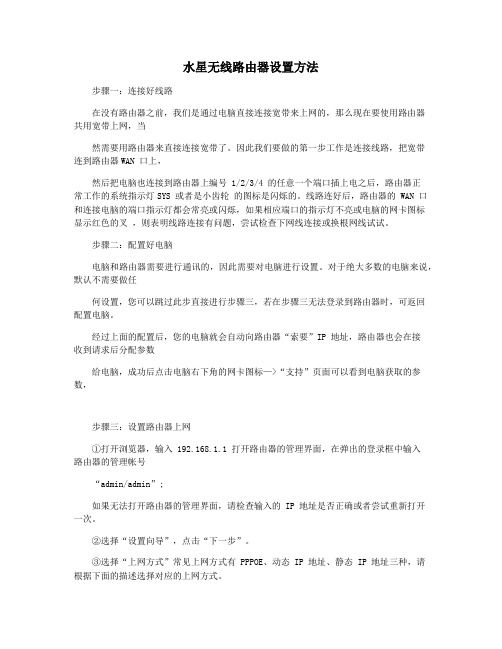
水星无线路由器设置方法步骤一:连接好线路在没有路由器之前,我们是通过电脑直接连接宽带来上网的,那么现在要使用路由器共用宽带上网,当然需要用路由器来直接连接宽带了。
因此我们要做的第一步工作是连接线路,把宽带连到路由器WAN 口上,然后把电脑也连接到路由器上编号 1/2/3/4 的任意一个端口插上电之后,路由器正常工作的系统指示灯SYS 或者是小齿轮的图标是闪烁的。
线路连好后,路由器的 WAN 口和连接电脑的端口指示灯都会常亮或闪烁,如果相应端口的指示灯不亮或电脑的网卡图标显示红色的叉,则表明线路连接有问题,尝试检查下网线连接或换根网线试试。
步骤二:配置好电脑电脑和路由器需要进行通讯的,因此需要对电脑进行设置。
对于绝大多数的电脑来说,默认不需要做任何设置,您可以跳过此步直接进行步骤三,若在步骤三无法登录到路由器时,可返回配置电脑。
经过上面的配置后,您的电脑就会自动向路由器“索要”IP 地址,路由器也会在接收到请求后分配参数给电脑,成功后点击电脑右下角的网卡图标—>“支持”页面可以看到电脑获取的参数,步骤三:设置路由器上网①打开浏览器,输入 192.168.1.1 打开路由器的管理界面,在弹出的登录框中输入路由器的管理帐号“admin/admin”;如果无法打开路由器的管理界面,请检查输入的 IP 地址是否正确或者尝试重新打开一次。
②选择“设置向导”,点击“下一步”。
③选择“上网方式”常见上网方式有 PPPOE、动态 IP 地址、静态 IP 地址三种,请根据下面的描述选择对应的上网方式。
④设置无线名称和密码如果是有线路由器,此步自动跳过。
设设置完成。
重启完成后进入管理界面192.168.1.1,打开运行状态,等待 1-2 分钟,正常情况下此时看到 WAN 口状态——IP 地址栏有具体的参数而不是 0.0.0.0,说明此时路由器已经连通互联网了。
步骤四:试试电脑可以上网了吗?查看路由器界面的 WAN 口已获取到 IP 地址,便可以尝试打开浏览器浏览网页、登陆 QQ 了。
水星MW305R无线路由器怎么设置

水星MW305R无线路由器怎么设置
水星MW305R无线路由器怎么设置
无线路由器可以看作一个转发器,将家中墙上接出的宽带网络信号通过天线转发给附近的无线网络设备。
水星MW305R无线路由器怎么设置,我们来看看。
水星MW305R无线路由器如何设置网络
1、登录管理界面:在浏览器中输入“192.168.1.1”并按下回车键,在弹出的对话框中输入用户名和密码,默认均是admin——>点击“确定”。
2、运行设置向导:首次登录配置时,会自动弹出“设置向导”,如果未弹出,请点击左边导航菜单中的“设置向导”选项——>然后点击“下一步”。
3、选择上网方式:根据办理的宽带业务来选择上网方式,目前绝大数都是“PPPoE(ADSL虚拟拨号)”的上网方式,如果不清楚自己的上网方式,可以咨询你的宽带运营商或者选择“让路由器自动选择上网方式(推荐)”选项——>“下一步”。
4、设置上网参数:这里以ADSL拨号上网为例,设置上网用户名和密码,然后点击“下一步”。
5、无线网络设置:“无线功能”选择“启用”——>“SSID”用户自定义设置——>“加密方式”选择“WPA-PSK/WPA2-PSK”——>“密码”用户自定义设置——>“下一步”。
6、完成配置:点击“完成”。
至此MERCURY水星MW305R无线路由器的安装和配置就完成了!。
水星MERCURYMW305R路由器的设置方法

水星MERCURYMW305R路由器的设置方法水星MERCURYMW305R路由器是一款性能稳定、功能全面的家庭路由器。
它不仅具备传统的路由器功能,还提供了无线网络的支持,能够覆盖更远的范围,方便用户在家中的任何角落都能享受到高速的网络连接。
本文将为您介绍水星MERCURYMW305R路由器的设置方法,帮助您轻松搭建家庭网络。
第一步:准备工作1.确保您已经拥有水星MERCURYMW305R路由器,并将其连接到您提供的宽带网络。
2.确认您的电脑或移动设备已经连上了MW305R路由器的Wi-Fi网络。
第二步:登录路由器管理界面1.打开您的浏览器,输入路由器的默认IP地址“192.168.0.1”,按下回车键。
2. 在弹出的登录界面中,输入默认的用户名和密码。
默认用户名为“admin”,默认密码为空。
如果您已经更改过密码,请输入您设置的新密码。
3.点击登录按钮,进入路由器的管理界面。
第三步:配置网络连接1.在路由器管理界面的首页中,选择“网络设置”选项。
2.在网络设置页面中,选择“WAN连接类型”。
3.在WAN连接类型中,选择您的宽带服务提供商,例如选择“自动分配IP”。
4.如果您的宽带服务提供商需要输入PPPoE用户名和密码,请选择“PPPoE”连接类型,并输入您的用户名和密码。
5.点击“保存”按钮,保存您的设置。
第四步:配置无线网络1.在路由器管理界面的首页中,选择“无线设置”选项。
2.在无线设置页面中,配置您的Wi-Fi网络名称(SSID)和密码。
3.选择您的无线信道,可以选择自动或手动设置。
4.如果您需要将无线网络隐藏,请选择“隐藏SSID”选项。
5.点击“保存”按钮,保存您的设置。
第五步:配置其他高级设置1.在路由器管理界面的首页中,选择“高级设置”选项。
2. 在高级设置页面中,您可以配置端口转发(Port Forwarding)、虚拟服务器(Virtual Server)、DMZ主机等高级设置。
水星路由器设置密码教程「水星路由器设置密码教程手机」
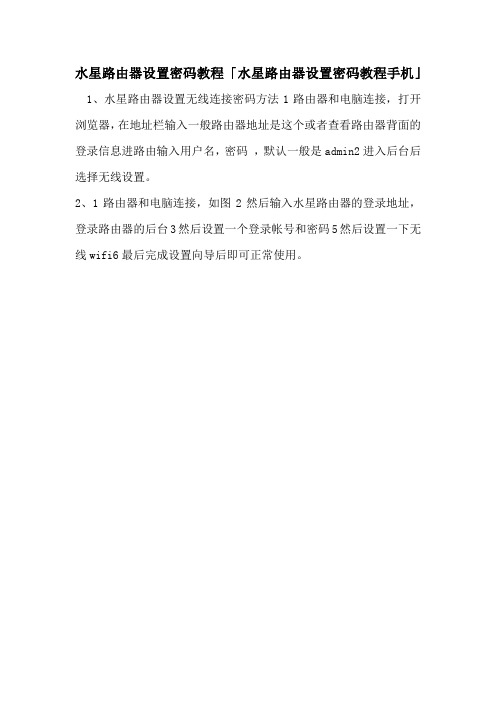
水星路由器设置密码教程「水星路由器设置密码教程手机」 1、水星路由器设置无线连接密码方法1路由器和电脑连接,打开浏览器,在地址栏输入一般路由器地址是这个或者查看路由器背面的登录信息进路由输入用户名,密码,默认一般是admin2进入后台后选择无线设置。
2、1路由器和电脑连接,如图2然后输入水星路由器的登录地址,登录路由器的后台3然后设置一个登录帐号和密码5然后设置一下无线wifi6最后完成设置向导后即可正常使用。
3、给水星路由器设置密码2 1登录管理界面在浏览器中输入“”,输入用户名和密码进行登录2设置无线密码点击“无线设置”继续点击“无线安全设置”在右侧勾选“WPAPSKWPA2PSK”。
4、1手机连接上路由器的无线信号后,打开手机浏览器,然后输入路由器的管理地址和登录密码进入后台2如果是需要修改无线密码就点击无线安全设置然后进行修改无线密码3如果是修改路由器的登录密码,则点击设备管理选择修改。
5、水星无线路由器设置wifi密码的方法不管是改水星路由器的管理员密码还是WiFi无线密码,首先都必须登陆水星路由器后台管理界面,具体方法如下在已经连接上水星路由器的电脑上打开浏览器,然后输入水星路由器登陆网址1921681。
6、你好设置水星无线路由器管理员密码的步骤如下1先将宽带网线插到路由器的wan口,再插入电源插头2在带有无线网卡的笔记本电脑上右击“网上邻居”,选择“属性”3再右击“本地连接”或“无线连接”,选择“属性。
7、路由器是连接两个或多个网络的硬件设备,在网络间起网关的作用,是读取每一个数据包中的地址然后决定如何传送的专用智能性的网络设备下面为大家带来了水星路由器设置密码,欢迎大家参考阅读登录密码设置水星mercury无线。
8、一般是字母+数字4然后设置密码,一般选择WPAPSKWPA2PSK加密方法密码要816个的,可以字母数字组合5设置密码后,点击保存,提示重启 6点击“系统工具”里的“重启路由器”即可重启路由。
最新-怎样设置水星路由器密码 精品
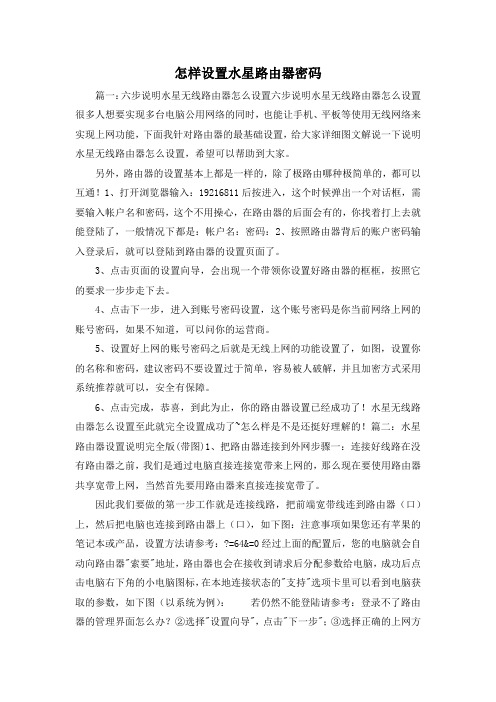
怎样设置水星路由器密码篇一:六步说明水星无线路由器怎么设置六步说明水星无线路由器怎么设置很多人想要实现多台电脑公用网络的同时,也能让手机、平板等使用无线网络来实现上网功能,下面我针对路由器的最基础设置,给大家详细图文解说一下说明水星无线路由器怎么设置,希望可以帮助到大家。
另外,路由器的设置基本上都是一样的,除了极路由哪种极简单的,都可以互通!1、打开浏览器输入:19216811后按进入,这个时候弹出一个对话框,需要输入帐户名和密码,这个不用操心,在路由器的后面会有的,你找着打上去就能登陆了,一般情况下都是:帐户名:密码:2、按照路由器背后的账户密码输入登录后,就可以登陆到路由器的设置页面了。
3、点击页面的设置向导,会出现一个带领你设置好路由器的框框,按照它的要求一步步走下去。
4、点击下一步,进入到账号密码设置,这个账号密码是你当前网络上网的账号密码,如果不知道,可以问你的运营商。
5、设置好上网的账号密码之后就是无线上网的功能设置了,如图,设置你的名称和密码,建议密码不要设置过于简单,容易被人破解,并且加密方式采用系统推荐就可以,安全有保障。
6、点击完成,恭喜,到此为止,你的路由器设置已经成功了!水星无线路由器怎么设置至此就完全设置成功了~怎么样是不是还挺好理解的!篇二:水星路由器设置说明完全版(带图)1、把路由器连接到外网步骤一:连接好线路在没有路由器之前,我们是通过电脑直接连接宽带来上网的,那么现在要使用路由器共享宽带上网,当然首先要用路由器来直接连接宽带了。
因此我们要做的第一步工作就是连接线路,把前端宽带线连到路由器(口)上,然后把电脑也连接到路由器上(口),如下图:注意事项如果您还有苹果的笔记本或产品,设置方法请参考:?=64&=0经过上面的配置后,您的电脑就会自动向路由器"索要"地址,路由器也会在接收到请求后分配参数给电脑,成功后点击电脑右下角的小电脑图标,在本地连接状态的"支持"选项卡里可以看到电脑获取的参数,如下图(以系统为例):若仍然不能登陆请参考:登录不了路由器的管理界面怎么办?②选择"设置向导",点击"下一步";③选择正确的上网方式(常见上网方式有、动态地址、静态地址三种,请根据下面的描述选择对应的上网方式);:拨号上网,单机(以前没使用路由器的时候)使用系统自带的宽带连接来拨号,运营商给了一个用户名和密码。
【最新】水星路由器设置wifi-优秀word范文 (3页)
本文部分内容来自网络整理,本司不为其真实性负责,如有异议或侵权请及时联系,本司将立即删除!== 本文为word格式,下载后可方便编辑和修改! ==水星路由器设置wifi无线路由器可以为电脑、手机、Pad等终端提供有线、无线网络,路由器连接宽带线路后,所有的终端就可以通过路由器上网。
下面是小编整理的水星路由器设置wifi,欢迎大家阅读参考,希望帮助到大家。
水星无线路由器设置步骤①打开浏览器,输入192.168.1.1打开路由器的管理界面,在弹出的登录框中输入路由器的管理帐号"admin/admin";如果无法打开路由器的管理界面,请检查输入的IP地址是否正确或者尝试重新打开一次。
②选择"设置向导",点击"下一步":③选择"上网方式"(常见上网方式有PPPOE、动态IP地址、静态IP地址三种,请根据下面的描述选择对应的上网方式):PPPOE:拨号上网,单机(不使用路由器)的时候使用Windows系统自带的宽带连接来拨号,有一个用户名和密码。
是最常见的上网方式,ADSL线路一般都是该上网方式,这个上网账号由网络商提供,拉网线的时候网络商一般会给你。
在水星无线路由器设置向导下一步中输入网络商提供的上网账号密码很多用户上不了网是因为输入了错误的用户名密码,请仔细检查输入的宽带用户名和密码是否正确,注意区分中英文输入、字母的大小写、后缀是否完整输入等。
④设置无线名称和密码(如果是有线路由器,此步自动跳过):SSID即路由器的无线网络名称,可以自行设定,建议使用字母和数字组合的SSID。
选择无线安全选项,密码用于连接无线网络时输入验证,能保护您路由器的无线安全,防止别人蹭网。
复位水星路由器的方法按压RESET按钮5秒钟以上,当SYS指示灯快速闪烁时放开按钮,路由器将重启,重启完毕后路由器将成功恢复为出厂设置。
第一、硬件设备的连接设置1、建立局域网连接。
传授水星路由器设置上网方法
传授水星路由器设置上网方法水星路由器设置上网长时间以来都是小白们脑海中比较头疼的一部分了,把路由器买到家,却不知道水星路由器设置上网怎么整,这还真是个比较麻烦的事情。
一、连接并登陆路由器1.首先,将家里的internet网入口网线与路由器的W AN口连接,再用事先准备好的网线将电脑与路由器的LAN口连接2.在浏览器中输入,192.168.1.1,以登陆水星无线路由器管理界面来进行设置。
小贴士:有的路由器前面还有一个ISP网络服务提供商提供的光纤猫已经占用了一个ip 地址192.168.1.1。
所以为了防止ip地址冲突,我们会将路由器的ip地址改为192.168.1.2,来管理,当然初次登陆管理界面路由器的ip初始地址通常都是192.168.1.1.3.在随后的登陆界面中,输入用户名:admin ,密码:admin小贴士:无线路由器的初始用户和密码均为admin,为了安全考虑我们在后面可以将初始密码和用户改掉。
二、在管理界面进行基本设置1.在刚才的登陆界面成功后,在随后的界面中,点击“设置向导”2.在右侧的向导提示界面,点击“下一步”3.在接下来的界面中,选择你的上网方式,通常我们大家的上网方式都是pppoe 虚拟拨号方式,这也是路由器中缺省的方式,然后点击下一步。
4.接着出现的画面是输入你的上网账号和上网口令,再点击下一步5.接着在出现的无线设置界面向导中,修改SSID6.当设置了上述选项后路由器的基本设置后,再点击下一步,就会出现如下画面,你再点击完成按钮即可。
水星路由器设置上网的步骤就是这样的,没什么特别之处,但是如果说亲们要更换路由器的,建议买极路由hiwifi ,很不错的一款路由器,设置方法还简单,也就不用担心水星路由器设置上网的问题了。
水星无线网络密码怎么设置
水星无线网络密码怎么设置另外,路由器的设置基本上都是一样的,除了极路由哪种极简单的,都可以互通!1.打开浏览器输入:_2._8.1.1后按ENTER进入,这个时候弹出一个对话框,需要输入帐户名和密码,这个不用操心,在路由器的后面会有的,你找着打上去就能登陆了,一般情况下都是:帐户名:admin 密码:admin2.按照路由器背后的账户密码输入登录后,就可以登陆到路由器的设置页面了.3.点击页面的设置向导,会出现一个带领你设置好路由器的框框,按照它的要求一步步走下去.4.点击下一步,进入到账号密码设置,这个账号密码是你当前网络上网的账号密码,如果不知道,可以问你的运营商.5.设置好上网的账号密码之后就是无线上网的功能设置了,如图,设置你的WIFI名称和WIFI密码,建议密码不要设置过于简单,容易被人破解,并且加密方式采用系统推荐就可以,安全有保障.6. 点击完成,恭喜,到此为止,你的路由器设置已经成功了!水星无线路由器怎么设置wifi至此就完全设置成功了_怎么样是不是还挺好理解的!篇二:水星MW3_R无线路由上网设置方法水星MW3_R上网设置方法MW3_R的散热设计也十分科学,除了两侧布有平行格栅之外,底部更有大量的散热孔,这使得MW3_R的稳定性非常出色,可以满足各类用户的需求.安全方面,MW3_R支持SSID隐藏.无线MAC地址过滤.64/_8/_2位WEP加密及WPA-PSK/WPA2-PSK.WPA2安全机制,保障你的无线网络不被侵犯或盗用.而它的WPS快速安全设置功能,配合具有WPS或功能的无线网卡使用时,只需分别岸上路由器和网卡上的快速安全按钮,或在电脑上输入路由器PIN码,即可完成比传统WEP加密更安全的WPA2级别的无线安全连接,不需要再记忆复杂密码. 下面是3_R的设置图解,做的不好请大家谅解设置方法图解:step:1 判断路由器使用环境目前主流的网络环境是ADSL拨号网络或者小区宽带,两者设置异曲同工,基本类似.首先连接路由器如果您之前上网需要猫(modem),那么您需要把路由器按照猫--路由--电脑这样用网线连接,此时检查路由器状态灯,正确连接的话应该有四个灯闪烁,分别为系统灯/wlan灯/lan灯/wan灯(电源/无线/电脑与路由/猫与电脑),如果正常闪烁,便可以正常进入路由设置:打开浏览器,在地址栏输入 _2._8.1.1,在弹出的对话框中输入用户名:admin,密码:admin,登陆路由;Step2:进入路由器设置页面设置:Step3:设置向导第一步Step4:选择上网方式此处上网方式选择是设置路由器能否成功的关键,如果不正确,则不能正确获取到网络信号,肯定不能正常上网(据不完全统计,50%以上不能成功设置的客户就是在此站错了队伍),要点是:如果之前上网需要拨号即输入宽带帐号和密码登陆(不论有没有猫),就一定要选择PPPOE选项(灰常重要),如果之前上网是直接上网不需要,可以选择自动获取IP!! (新款路由此处没有自动选择的选项,不影响不用担心呵呵)Step5: 设置拨号帐号和密码在上网帐号中输入宽带帐号,上网口令中输入宽带密码(就是之前拨号的那个帐号和密码,这个不知道的话您可以打电话给上帝,让他教你…… 开个玩笑打网络服务商还是能要到的呵呵)Step6:设置无线网络帐号和密码 ,快啦最后一步啦!哈哈点击下一步以后会显示无线网络设置的页面,仅需在SSID处设置一个无线网络帐号(原先TP-link开头的那个默认帐号需要更改一下),最好为您熟悉的名称,并下面WPA2-PSK密码设置常用的密码(最好是8位数字密码).Step7:保存并重启路由此处设置完成以后,一定需要保存一下设置参数,并等待重启完成以后才能测试上网.Step8:检查设置是否正确(1)重启成功以后,重新登陆_2._8.1.1,点击路由器左边菜单栏中的第一条:篇三:水星路由器设置说明完全版(带图)1.把路由器连接到外网步骤一:连接好线路在没有路由器之前,我们是通过电脑直接连接宽带来上网的,那么现在要使用路由器共享宽带上网,当然首先要用路由器来直接连接宽带了.因此我们要做的第一步工作就是连接线路,把前端宽带线连到路由器(WAN口)上,然后把电脑也连接到路由器上(LAN口),如下图:注意事项如果您还有苹果的笔记本或iMac产品,设置方法请参考:.cn/Service/detail?d=64 t=0经过上面的配置后,您的电脑就会自动向路由器索要 IP地址,路由器也会在接收到请求后分配参数给电脑,成功后点击电脑右下角的小电脑图标,在本地连接状态的支持选项卡里可以看到电脑获取的参数,如下图(以_P系统为例): 返回到目录步骤三:设置路由器上网①打开网页浏览器,在地址栏输入http://_2._8.1.1打开路由器的管理界面,在弹出的登录框中输入路由器的管理帐号(用户名:admin 密码:admin);如果无法打开路由器的管理界面,请检查输入的IP地址是否正确以及是否把 . 输成了中文格式的句号.若仍然不能登陆请参考:登录不了路由器的管理界面怎么办?②选择设置向导 ,点击下一步 ;③选择正确的上网方式(常见上网方式有PPPOE.动态IP地址.静态IP地址三种,请根据下面的描述选择对应的上网方式);PPPOE:拨号上网,单机(以前没使用路由器的时候)使用Windows系统自带的宽带连接来拨号,运营商给了一个用户名和密码.这是目前最常见的上网方式,ADSL线路一般都是该上网方式.PPPOE要输入宽带的用户名和密码注意事项静态IP要输入运营商给您的IP地址.网关等参数动态IP:运营商告诉您什么也不用设置,不用拨号,也不用设置IP地址等就能上网的,是动态IP地址上网方式,在小区宽带.校园网等环境会有应用.动态IP直接点下一步就行④设置无线名称和密码(如果是有线路由器,此步自动跳过);SSID即路由器的无线网络名称,可以自行设定,建议使用字母和数字组合的SSID.无线密码是连接无线网络时的身份凭证,设置后能保护您路由器的无线安全,防止别人蹭网.设置您自己的无线名称和无线密码,点击下一步注意事项。
水星(Mercury)路由器系列怎么设置.doc
水星(Mercury)路由器系列怎么设置水星(Mercury)路由器系列作为常见路由器的一种,拥有良好的性价比,不少朋友都有购买。
那么该系列路由器怎么设置呢?下面给大家讲解一下关于水星(Mercury)路由器系列设置方法,希望大家喜欢!水星(Mercury)路由器系列设置方法第一步、设置路由器1在没有路由器之前,我们是通过电脑直接连接宽带来上网的,那么现在要使用路由器共用宽带上网,当然需要用路由器来直接连接宽带了。
因此我们要做的第一步工作是连接线路,把宽带连到路由器(WAN口)上,然后把电脑也连接到路由器上(编号1/2/3/4的任意一个端口),如下图:2检查一下电脑的网卡设置是不是为自动获取,如果是的话,可以跳过此步。
如果不是自动获取的话,请参考下图,把网卡IP 设置为自动获取,如下图所示3接下来,打开浏览器,在地址栏中输入192.168.1.1,然后按回车,进入路由器管理登录页面,如下图所示注:路由器的IP 地址一般为192.168.1.1 或者192.168.0.14然后,输入路由器管理密码,默认用户名和密码都为admin,点击登录,如下图所示5接下来,我们点击左边窗格中的设置向导。
通过设置向导,我们可以设置路由器的宽带账号,如下图所示6点击下一步,选择我们路由器连接网络的类型。
这里有三种类型:第一是:PPPoE(ADSL虚拟拨号),这是我们最常见的,如电信的宽带拨号就是此种类型第二是:动态IP(以太网宽带,自动从网络服务商获取IP 地址),这种网络连接是不需要拨号的,比如我们的路由器连接到别人的路由时,或者运营商告诉您什么也不用设置,不用拨号,也不用设置IP地址等就能上网的,是动态IP地址上网方式,在小区宽带、校园网等环境会有应用。
第三是:静态IP(以太网宽带,网络服务商提供固定IP 地址),运营商提供了您一个IP地址、网关、DNS等等参数,在一些光纤线路上有应用。
这里我们选择最为常见的PPPoE(ADSL虚拟拨号),点击下一步继续,如下图所示7接下来,输入网络服务商为我们提供的宽带上网账号,点击下一步继续,如下图所示8这一步是设置设置无线名称和密码,如果路由器没有无线网络,就跳过这步SSID 即路由器的无线网络名称,可以自行设定,建议使用字母和数字组合的SSID。
- 1、下载文档前请自行甄别文档内容的完整性,平台不提供额外的编辑、内容补充、找答案等附加服务。
- 2、"仅部分预览"的文档,不可在线预览部分如存在完整性等问题,可反馈申请退款(可完整预览的文档不适用该条件!)。
- 3、如文档侵犯您的权益,请联系客服反馈,我们会尽快为您处理(人工客服工作时间:9:00-18:30)。
六步说明水星无线路由器怎么设置wifi
很多人想要实现多台电脑公用网络的同时,也能让手机、平板等使用无线网络来实现上网功能,下面我针对路由器的最基础设置,给大家详细图文解说一下说明水星无线路由器怎么设置wifi,希望可以帮助到大家。
另外,路由器的设置基本上都是一样的,除了极路由哪种极简单的,都可以互通!
1、打开浏览器输入:192.168.1.1后按ENTER进入,这个时候弹出一个对话框,需要输入帐户名和密码,这个不用操心,在路由器的后面会有的,你找着打上去就能登陆了,一般情况下都是:帐户名:admin 密码:admin
2、按照路由器背后的账户密码输入登录后,就可以登陆到路由器的设置页面了。
3、点击页面的设置向导,会出现一个带领你设置好路由器的框框,按照它的要求一步步走下去。
4、点击下一步,进入到账号密码设置,这个账号密码是你当前网络上网的账号密码,如果不知道,可以问你的运营商。
5、设置好上网的账号密码之后就是无线上网的功能设置了,如图,设置你的WIFI名称和WIFI密码,建议密码不要设置过于简单,容易被人破解,并且加密方式采用系统推荐就可以,安全有保障。
6、点击完成,恭喜,到此为止,你的路由器设置已经成功了!
水星无线路由器怎么设置wifi至此就完全设置成功了~怎么样是不是还挺好理解的!。
